與其他導航應用程式類似,Google 地圖提供了設定家庭地址的選項。確定家庭位置後,如果您搬遷,Google 地圖將引導您前往先前保存的家庭。
這個功能還蠻實用的;但是,如果您最近搬家,則可能需要在 Google 地圖中更新您的家庭地址。保持您的家庭地址處於最新狀態,這樣您就無需在尋找前往住所的路線時重複輸入新地址。
此外,更新您的家庭地址可以直接從 Google 地圖主畫面更快存取路線。如果您想更改 Google 地圖中的家庭住址,只需按照以下步驟即可。
在 Android 版 Google 地圖上修改您的家庭住址
請依照以下簡單步驟,輕鬆變更 Android 版 Google 地圖上的家庭住址:
1. 首先在您的行動裝置上啟動Google 地圖應用程式。
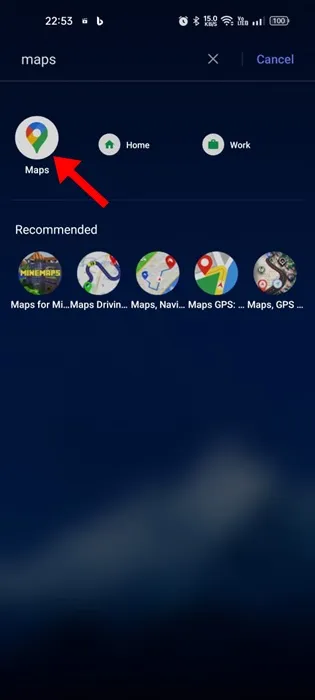
2. 應用程式開啟後,前往螢幕底部的「已儲存」部分。
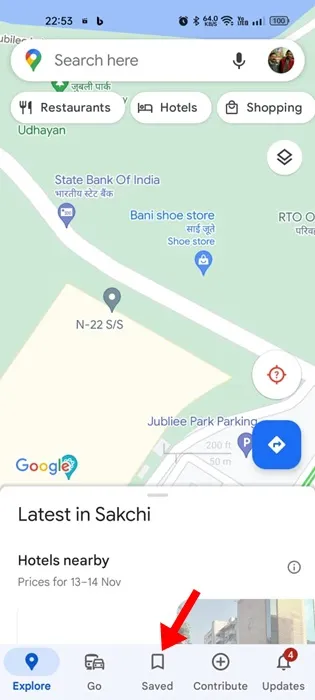
3. 在「已儲存」畫面上,選擇「已標記」。
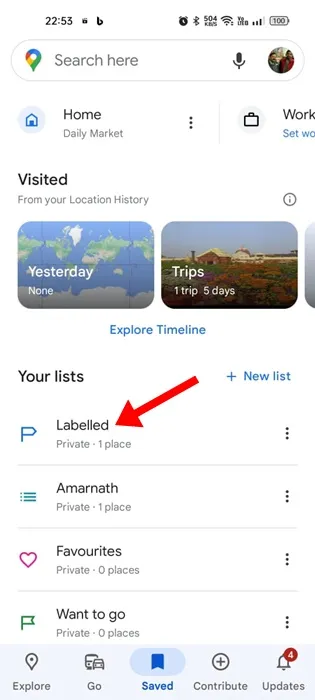
4. 在「標示」部分下,選擇「首頁」選項。
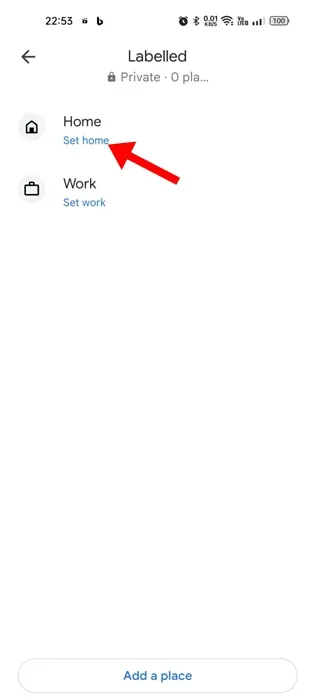
5. 然後您將看到一個標有「設定家庭地址」的畫面。在這裡,輸入您的新家庭地址,然後從找到的結果中選擇它。或者,您可以選擇在地圖上選擇並將圖釘調整到地圖上所需的位置。
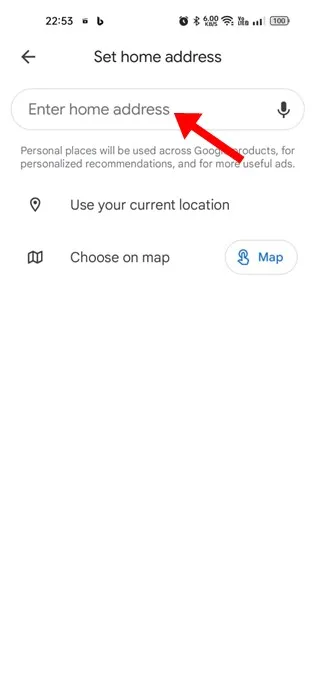
6. 做出選擇後,按一下「儲存」按鈕確認您的家庭住址。
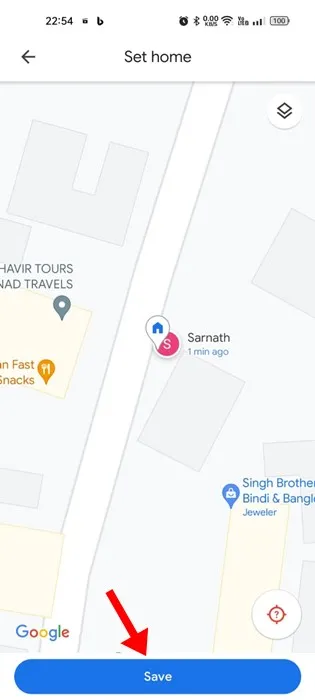
請注意,這些說明是使用 Android 裝置演示的; iPhone 使用者可以按照相同的流程在 Google 地圖中更新其家庭地址。
更新 iPhone 版 Google 地圖上的家庭住址
對於 iPhone 上的 Google 地圖應用程式的用戶,您可以透過執行以下步驟來更新您的家庭住址:
1. 打開Google 地圖應用程序,然後點擊右上角的個人資料圖示。
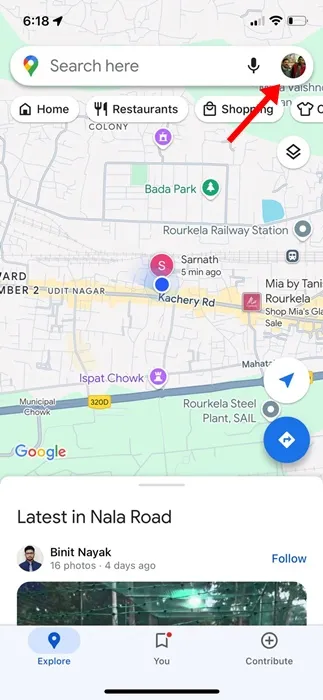
2. 前往「設定」>「編輯家庭或工作」。切換到「已儲存」畫面上的「已標記」部分。
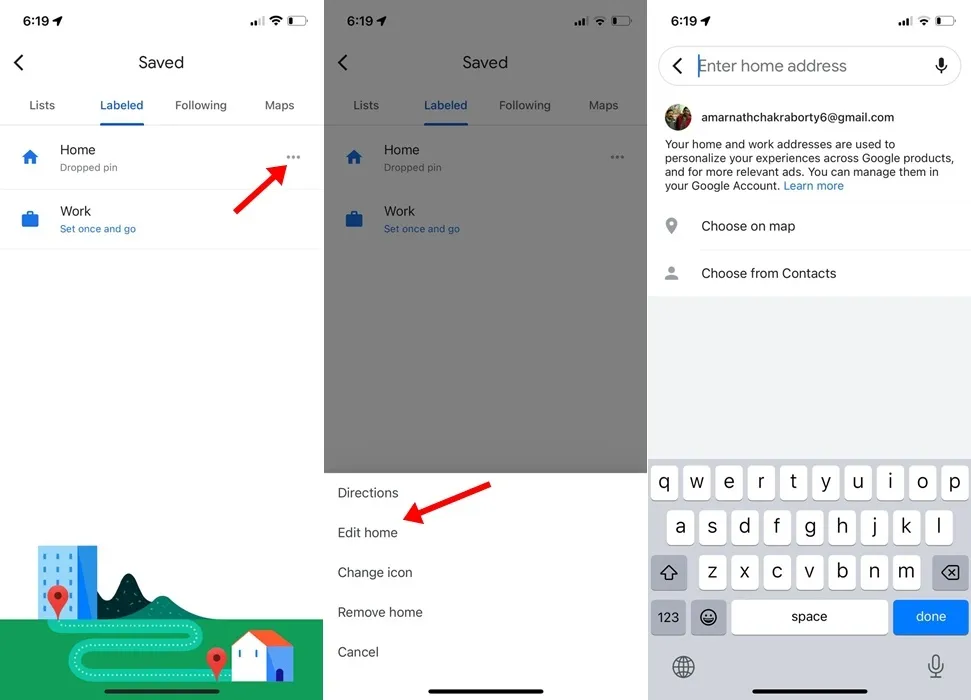
4. 完成更改後,點選「完成」。
在桌上型電腦/筆記型電腦上的 Google 地圖中更新家庭地址
如果您喜歡透過桌上型電腦或筆記型電腦使用 Google 地圖,請按照以下步驟更新您的家庭住址:
1. 開啟您首選的網頁瀏覽器並導航至Google 地圖網站。
2. 使用您的Google 帳戶登入以使用地圖。
3. 點選搜尋框左側的漢堡選單。
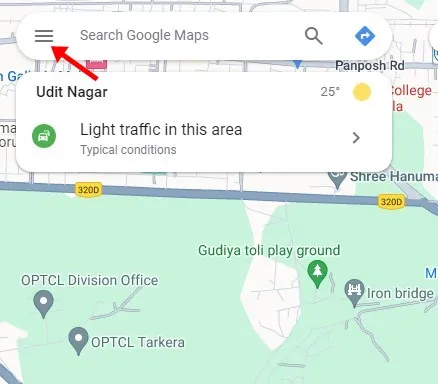
4. 從出現的選單中,選擇「已儲存」。
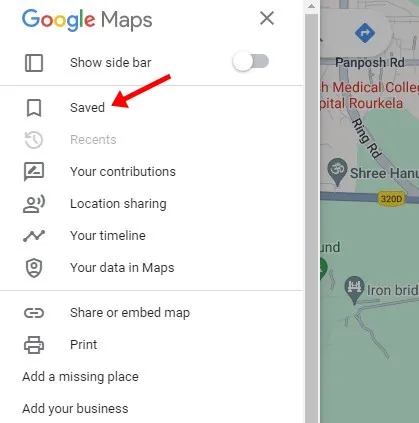
5. 切換到Labeled,然後點選Home 旁邊的三個點。
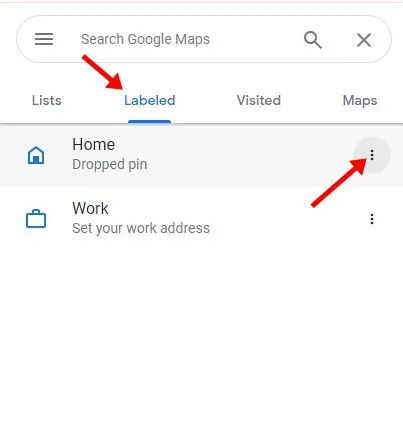
6. 在以下選單中,選擇設定您的家庭地址。
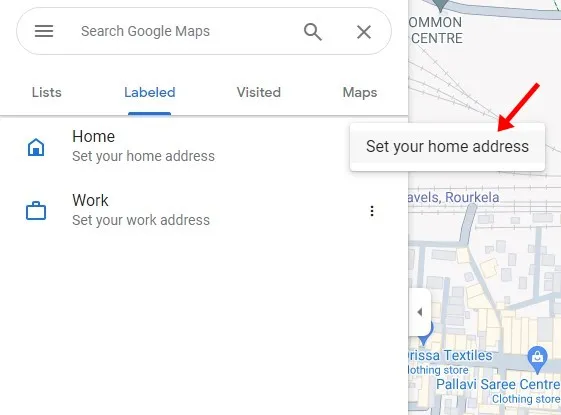
7. 最後,輸入您的新家庭地址並點擊「儲存」。
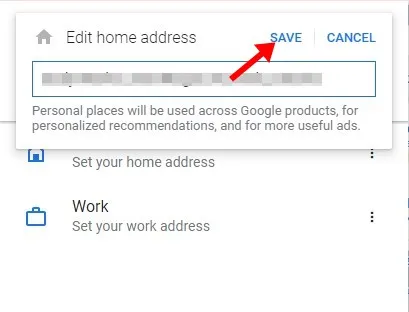
請按照這些步驟操作將更新您在 Google 地圖中的家庭住址。所做的更改也將反映在 Android 和 iPhone 的 Google 地圖應用程式上。
無可否認,Google 地圖是適用於 Android 和 iPhone 用戶的最先進的導航應用程式之一。設定家庭地址的功能透過簡化存取並節省寶貴的時間,顯著增強了使用者體驗。如果您需要有關在 Android、iPhone 或桌面版 Google 地圖中更改家庭地址的進一步協助,請隨時與我們聯繫。
發佈留言